音量助推器应用程序来设置不同的音频音量级别
您可能从不同来源下载了音量不规则或不一致的音乐或专辑。如果您从各种音频共享网站获得专辑和音乐,这是一个常见的困境。它们不共享相同的音频质量和音量级别。有些歌曲听不见或声音太大,这是一个很大的问题,特别是如果您是音乐爱好者。
这确实破坏了美妙的音乐聆听体验。因此,您需要牢牢抓住计算机或耳机扬声器上的音量控制器。话虽如此,我们还是会寻找最好的音量增强程序,以帮助您为您的音乐收藏设置不同的音量级别。请继续阅读以了解有关它们的更多信息。
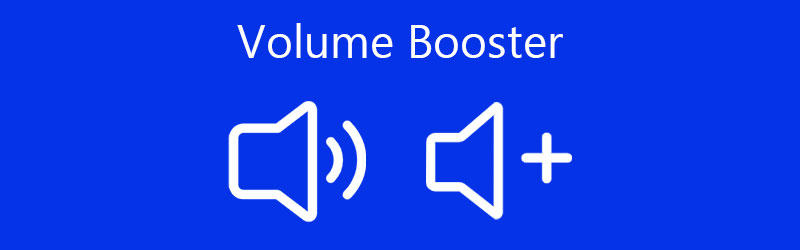
在写作之前,我们如何测试帖子的软件:
免责声明:我们网站上的所有内容均由我们的编辑团队撰写。在撰写之前,我们会对该主题进行深入研究。然后,我们会花 1-2 天的时间来选择和测试工具。我们会从设备和系统要求、功能、使用体验等方面测试软件。为了使我们的测试更加全面,我们还会查看评论网站,如 G2、Trustpilot 等,以收集真实用户的体验以供参考。
第 1 部分。 适用于 Windows PC 和 Mac 的最佳音量增强器
1. Vidmore视频转换器
Vidmore视频转换 带有音量控制器,可让您标准化不一致的音乐并产生舒适的音量。有了它,您可以选择将响度从正常音量提高到 200%,这对听不见的歌曲特别有帮助。它还具有音量增强器,可帮助您增加或减少视频中的音频。此外,还可以使用该程序进行切割和拆分。这意味着您可以删除音频中不需要的部分,只保留最相关的部分。最重要的是,它具有灵活的音频输出设置,让您可以修改音频采样率、比特率和通道。要将此音量增强器用于 PC 和 Mac,请查看下面的步骤。
Vidmore视频转换
1. 将音量调高至 200% 高位。
2. 使用延迟功能将音频与视频同步。
3.支持多种音频格式:MP3、WMA、WAV、AAC等。
4. 选择音频配置文件。
5. 在一个文件中剪切、拆分或合并音频文件。
6. 将音频文件导出为任何所需的音频格式。
步骤 1. 获取 Volume Booster 应用程序
首先,通过单击其中一个下载程序 免费下载 下面的按钮。确保根据您的计算机运行的操作系统获取安装程序。之后,安装应用程序并在安装成功后运行它。
步骤 2. 上传音频
现在点击 加 符号按钮加载您希望提高音量的音频文件。按 空格键 在您的计算机键盘上也适用于上传您的目标文件。

步骤 3. 访问音量增强器
将文件加载到程序中后,单击 编辑 图标以访问该工具的音量增强器。在编辑界面,调整滑块 卷 根据您的要求。听歌然后点击 好 按钮,如果您对结果感到满意。

步骤 4. 保存输出
要最终保存文件的最终版本,请返回“转换器”选项卡。然后,从 个人资料 下的菜单 音讯 标签。完成后,点击 全部转换 按钮开始处理音频文件。

2.VLC
VLC媒体播放器 以音频和视频流而闻名,它也有助于提升和提高音频质量。除了永久增加音频的音量外,它还可以以相反的方式工作,允许您访问音量调节器。这有助于用户降低高音量音频。谈到音频效果,该工具带有各种预设和可应用于音频文件的综合均衡器。最重要的是,VLC 是一款与几乎所有平台高度兼容的免费音量增强器。

3. 音量增强器
如果您希望在舒适的浏览器中提高正在收听的音频的音量,请继续安装 Volume Booster。这是一个 Chrome 扩展程序,可直接放大来自网站的任何声音的音量。它适用于 Soundcloud 等音频共享网站,但在增加音量时会出现明显的噼啪声。因此,您应该负责任地使用它,以防止损坏您的扬声器或耳机。然而,它是增加和减少音频流音量的有效工具。因此,如果您需要提高原本听不见的声音的音量或将音量降低到太大声的内容,这款 Chrome 的音量增强器将大有帮助。

第 2 部分。 前 3 名音量助推器应用程序
有时智能手机的扬声器不足以听到声音。因此,您可能需要助推器应用程序的帮助或支持。因此,要获得除本机音量控制器之外的更多功能,请参阅下面的音量增强器应用程序。
1. 音量增强器 - 均衡器 FX
Volume Booster - Equalizer FX 是一款 iOS 移动应用程序,可帮助您将手机的音量放大到超出系统默认值。它带有一个不错的功能,您可以增强音频的低音以及访问虚拟器和均衡器的能力,允许您根据所需的输出调整声音频率。从技术上讲,它会给你大约 20-30% 的提升,更不用说你可以使用虚拟器,就像你家里有立体声音响一样。换句话说,这款 iPhone 音量增强器可让您增强与高度可定制的预设集成的设备扬声器。
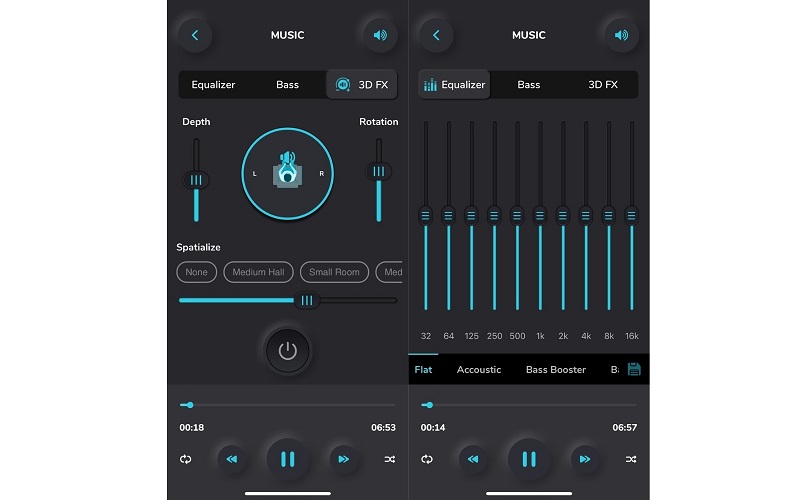
2. AmpMe – 扬声器和音乐同步
您应该考虑使用的另一个便携式音量增强器是 AmpMe - 扬声器和音乐同步。该工具可以从 SoundCloud 和 Spotify 等音频共享网站提取音乐。因此,您可以使用它来放大音乐或视频的音量。此外,此应用程序还可用作 Android 和 iOS 设备的音量增强器。最重要的是,它的标志在于它的同步功能。有了它,您可以同时在各种设备上同步和播放音乐。
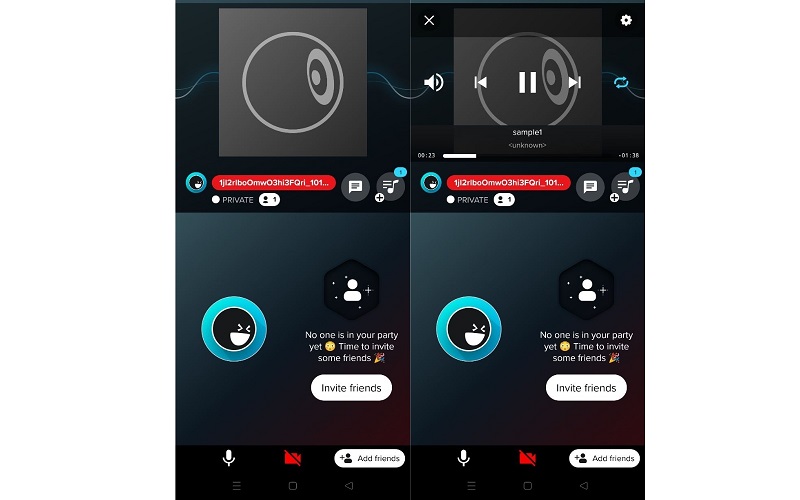
3.音量助推器GOODEV
Volume Booster GOODEV 可以显着提高扬声器的音量,高于 Android 手机的默认设置。它使您可以完全控制音量以及对增强的额外控制,最显着的是平均响度。此外,这适用于所有具有音频的应用程序。无论是来自网站的电影还是音乐播放器应用程序。这让您可以快速调整音量并将其提高到 60%。安装和调整音量很简单,因为它使用了一个滑块来方便您。
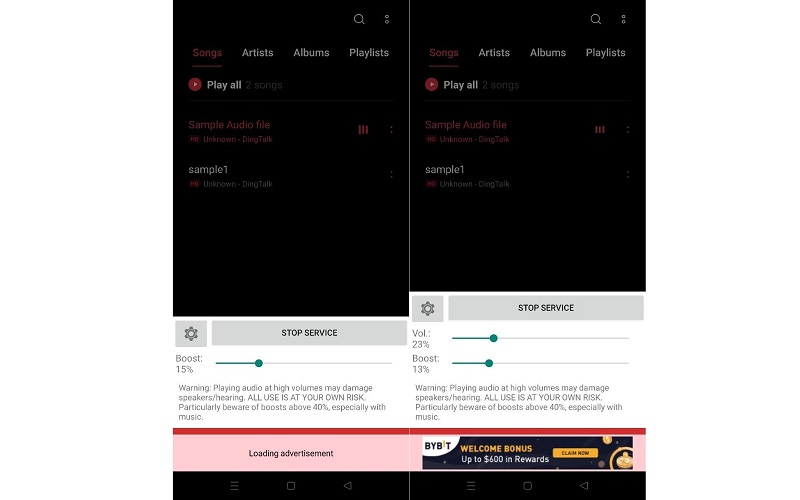
第 3 部分。 Volume Booster 应用程序的常见问题解答
音量增强器对扬声器或耳机有不良影响吗?
显然,是的。以高音量播放音频可能会损坏或损坏您的扬声器,甚至您的听力。因此,建议逐渐增加音量,直到获得合适的音量。
适用于 Windows 10 的最佳音量增强器是什么?
您可以在网上找到各种适用于 Windows 10 PC 的音量增强器。其中一个例子是与 Mac 和 Windows 用户兼容的 Vidmore。目前,它支持音量增强器并控制速度或音频延迟。
如何提高手机的扬声器音量?
您还可以借助移动应用程序提高手机扬声器的音量。您可以在推荐的后半部分选择一个应用程序,看看它们是否符合您的标准或期望。
结论
通过使用适当的 音量助推器应用程序,您可以修复那些听不见的音频。每个工具都具有独特的功能,您可能希望使用这些功能来实现其他目的,例如降低过大音频的音量。请注意,将音频放大得太高可能会导致耳机、扬声器或您的听力受损。尤其是在长时间听太大声的音乐时。根据经验,逐渐调节音量以获得合适的音量,并限制聆听高音量音乐的时间。


